Kiểm tra nhiệt độ CPU bằng HWMonitor chính xác nhất
Máy tính của bạn khi hoạt động lâu ngày sẽ dẫn tới tình trạng bị giật lag và chậm bất thường thì rất có thể máy của bạn có nhiều file rác hoặc bị nhiễm virus. Ngoài ra, còn một nguyên nhân nữa mà ít người để ý đó là CPU bị nóng do bụi bẩn hoặc khô keo tản nhiệt.

Trong bài viết này, Thuthuat123 sẽ hướng dẫn các bạn cách kiểm tra nhiệt độ CPU bằng phần mềm HWMonitor chính xác và chuẩn nhất.
Trước tiên, các bạn phải tải phần mềm HWMonitor về máy. Link tải về tại đây:
https://www.cpuid.com/softwares/hwmonitor.html
Bước 1: Sau khi tải về, các bạn mở file cài đặt lên và tiến hành cài đặt phần mềm. Các bạn chọn nơi cài đặt bằng cách bấm Browse… rồi sau đó bấm Next để tiếp tục.
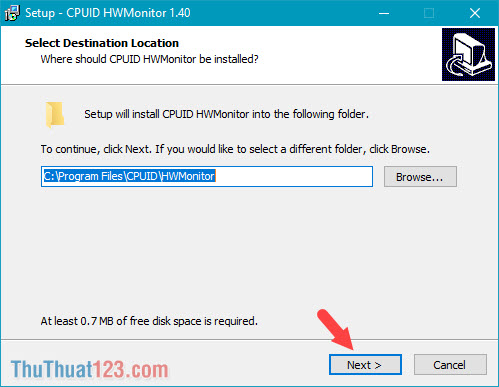
Bước 2: Bấm vào Install để tiến hành cài đặt.
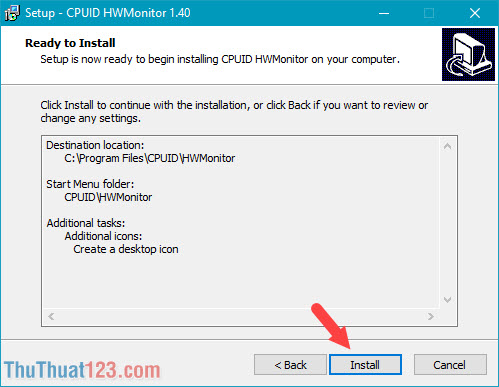
Bước 3: Sau khi cài đặt xong, các bạn mở phần mềm lên và tìm đến tên CPU của bạn (trong bài viết mình sử dụng CPU Intel Core i3-8100 nên tên hiển thị là Intel Core i3-8100). Các bạn chú ý đến mục Temperatures (Nhiệt độ) với các thông số như hình dưới.
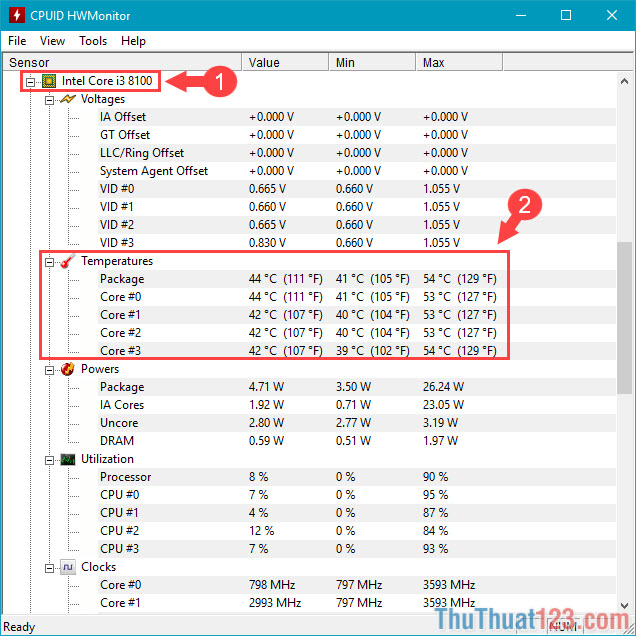
Có các thông tin bạn cần chú ý như Value (giá trị hiện tại), Min (giá trị nhỏ nhất), Max (giá trị lớn nhất). Thông số khác như Package (chỉ số chung của cả CPU) và chỉ số của từng nhân CPU riêng lẻ Core #0, Core #1, Core #2, Core #3.
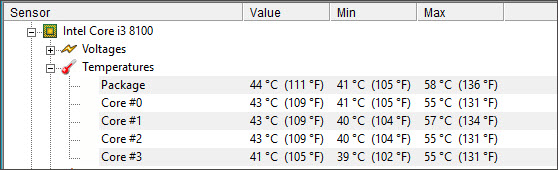
Ví dụ như hình trên với CPU Intel Core i3 8100 với 4 nhân 4 luồng với các giá trị sau:
- Nhiệt độ toàn bộ CPU (Package) với nhiệt độ thực tế (Value) là 44OC, nhiệt độ nhỏ nhất (Min) là 41OC và nhiệt độ lớn nhất (Max) là 58OC.
- Nhiệt độ của nhân thứ 1 (Core#0) với chỉ số thực tế (Value) 43 độ, Min là 41 độ và Max là 55 độ.
- Nhiệt độ nhân thứ 2 (Core#1) với Value = 43 độ, Min = 41 độ, Max = 55 độ.
Ngoài ra, phần mềm còn cho phép chúng ta kiểm tra một số thông tin khác như Mức tiêu thụ điện (Power), Nguồn điện vào (Voltages), Tốc độ quạt gió (Fans), Xung nhịp (Clocks), Trạng thái sử dụng (Ultilization) của các thành phần khác như Mainboard, ổ cứng, GPU.
Qua bài viết này, hi vọng các bạn đã biết cách tự theo dõi nhiệt độ CPU để nắm bắt được tình trạng máy tính của bạn. Thông thường, nhiệt độ của các linh kiện sẽ dao động từ mức 40 – 60 độ C nếu hoạt động với các tác vụ nhẹ như lướt web, với những mẫu CPU hiệu năng cao như core i5, core i7… sẽ nóng hơn một chút. Còn nếu như nhiệt độ CPU của bạn cao hơn 60, 70 độ với những tác vụ như lướt web, văn phòng thì khả năng cao là CPU của bạn bị khô keo tản nhiệt, các bạn chỉ cần tháo quạt CPU và tra keo tản nhiệt lên bề mặt là được. Chúc các bạn thành công!
















